Timely platform voor evenementbeheer Kan gebruikt worden op elke openbare of privéwebsite of mobiele applicatie. Wanneer u evenementen publiceert met onze software, worden deze standaard online voor iedereen beschikbaar. Wilt u echter beperken wie uw evenementen en agenda kan zien, dan kunt u deze eenvoudig verbergen voor het publiek of zoekmachines. In dit artikel leert u alle opties om uw evenementen en agenda privé te maken.
Bekijk de instructies over het videoformaat, voor een snelle en gemakkelijke uitleg van de inhoud:
1. Voordelen van het beheren van de zichtbaarheid van evenementen en agenda's
Door aan te passen wie jouw evenementen kan zien, kun je:
- Bescherm gevoelige informatie: Zorg dat interne vergaderingen, evenementen alleen voor leden en privébijeenkomsten niet openbaar toegankelijk zijn.
- Verhoog de exclusiviteit van deelnemers: Bied beperkte toegang tot VIP-evenementen, trainingssessies of premium-inhoud.
Ondersteuning van nalevingsbehoeften: Zorg ervoor dat de zichtbaarheidsinstellingen overeenkomen met het gegevensbeschermingsbeleid of de richtlijnen van de organisatie.
2. Sluit uw agenda uit van zoekmachines
Om te voorkomen dat uw Timely Agenda en evenementen worden niet geïndexeerd door Google of andere zoekmachines. Om toegang te krijgen tot de SEO-instellingen:
- Meld u aan bij uw Timely dashboards.
- Ga naar Instellingen in het menu aan de linkerkant.
- Kies de optie Algemeen.
- Klik vervolgens op SEO-opties.
U ziet twee selectievakjes. Vink een of beide vakjes aan, afhankelijk van uw behoeften:
- Kalender uitsluiten van indexering door zoekmachines – Als u de agenda uitsluit van de indexering door zoekmachines, worden de agenda en evenementen niet weergegeven in de zoekresultaten.

- Sluit gebeurtenissen uit het verleden uit van de indexering door zoekmachines – Als u gebeurtenissen uit het verleden uitsluit van de indexering door zoekmachines, worden ze niet weergegeven in de zoekresultaten.

- Klik Bespaar om uw instellingen toe te passen.
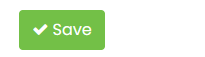
Het kan enkele dagen of weken duren voordat zoekmachines uw content opnieuw indexeren. Om onbedoelde blootstelling te voorkomen, kunt u deze wijziging doorvoeren. vóór het publiceren van evenementen.
3. Verberg uw agenda met een met een wachtwoord beveiligde pagina
De meeste CMS-platforms, zoals WordPress, Wix en Squarespace, hebben de mogelijkheid om met een wachtwoord beveiligde pagina's te maken, waar u uw Timely agenda en maak deze privé. Zo doe je dit in WordPress:
- Log in op WordPress als beheerder.
- Klik onder Dashboard op Pagina's en klik vervolgens op Nieuwe toevoegen.
- Vul uw Timely insluitcode naar de nieuwe pagina.
- Klik in de rechterkolom onder "Status & zichtbaarheid" op "Openbaar" en wijzig de zichtbaarheid vervolgens in "Wachtwoord beveiligd".
- Stel een wachtwoord in en publiceer de pagina
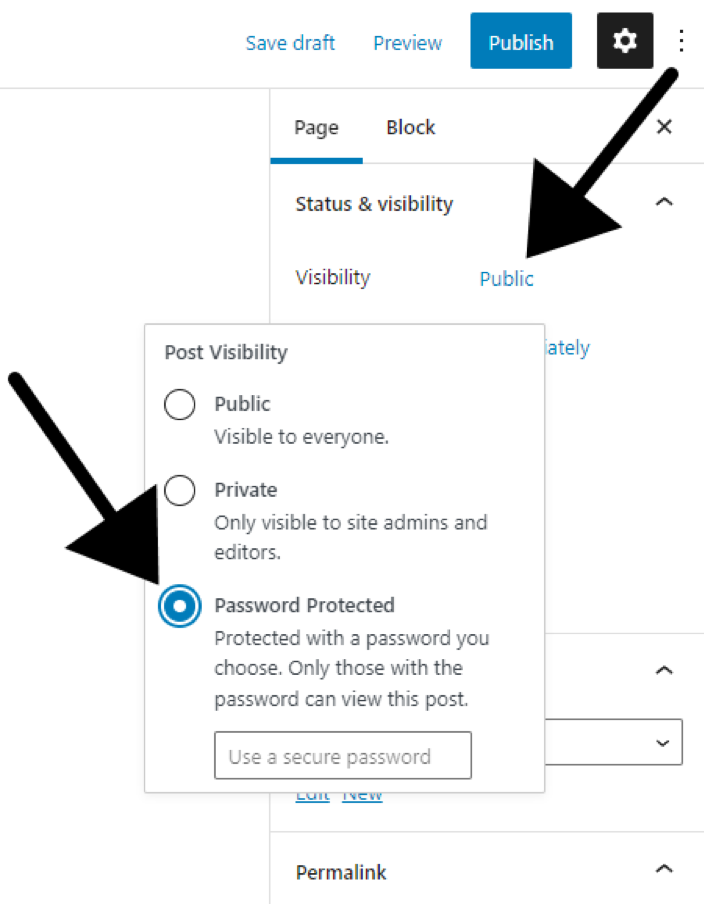
4. Sluit uw agenda in op een privéwebsite
Organisaties maken op veel manieren gebruik van privéwebsites. Intranetten worden vaak gebruikt als online privécommunicatienetwerken waarvan de toegang beperkt is tot interne werknemers of leden. Anderzijds bieden extranetten een gesloten, intern communicatienetwerk voor een speciaal geselecteerde groep externe partners, zoals opdrachtgevers, klanten of leveranciers.
Ongeacht het doel van uw privéwebsite, het maken van uw Timely kalender privé is vrij eenvoudig. U hoeft alleen uw insluitcode voor uw agenda te maken en deze toe te voegen aan de backend van uw privéwebsite, op dezelfde manier waarop u het zou doen als het een openbare website zou zijn. Raadpleeg het artikel voor aanvullende instructies Hoe u de insluitcode voor uw agenda instelt.
5. Wijzig de zichtbaarheid van evenementen in Privé
In sommige situaties wil je misschien de online zichtbaarheid van sommige, maar niet al je evenementen beperken. Timely software voor evenementenbeheer biedt u de flexibiliteit om de zichtbaarheid van elk evenement aan te passen, zodat u kunt kiezen tussen Publieke en Privé instellingen.
Standaard worden alle gebeurtenissen gemarkeerd als Openbaar. Door een evenement te maken Privékunnen alleen ingelogde gebruikers het gepubliceerde evenement in de kalender zien en toegang krijgen tot de details ervan. Dit is met name handig voor exclusieve bijeenkomsten, interne bijeenkomsten of evenementen die niet toegankelijk zijn voor het publiek.
Om een evenement privé te maken, volgt u eenvoudig de onderstaande stappen:
- Login in uw Timely account.
- Ga in het hoofdmenu aan de linkerkant naar Events.
- Vervolgens klikt u op de Add Event om een nieuw evenement aan te maken. Als alternatief kunt u een eerder aangemaakte gebeurtenis selecteren uit de gepubliceerd lijst om te bewerken.

- Zoek op het scherm voor het maken van evenementen de Zichtbaarheid van evenementen sectie. Daar heb je de mogelijkheid om tussen te kiezen Publieke or Privé. Selecteer de Privé Selecteer de optie en sla uw wijzigingen op.

Nu u weet hoe u de zichtbaarheid van uw evenement kunt aanpassen aan privé, kunt u uw evenementen vol vertrouwen nauwkeurig beheren en de betrokkenheid van uw publiek afstemmen op uw specifieke behoeften.
6. Sla gebeurtenissen op als concept
Als u nog niet klaar bent om een gebeurtenis te publiceren of wilt dat deze alleen zichtbaar is voor aangemelde systeemgebruikers:
- Meld u aan bij uw Timely dashboards
- Klik Events, Selecteer dan Add Event of open een bestaand evenement

- Vul de evenementgegevens in en kies Opslaan als concept in plaats van publiceren

Om gebruikers toegang te geven tot deze privégebeurtenissen en details te laten zien, kunt u een editor rekening voor hen. Raadpleeg het artikel voor meer informatie over gebruikersaccounts Hoe u gebruikers aan uw kunt toevoegen Timely Account.
Of u nu een evenementenkalender voor het publiek beheert of de interne communicatie beheert, Timely Maakt het eenvoudig om te bepalen wie wat en wanneer ziet. Van SEO-instellingen tot privé-evenementen en wachtwoordbeveiliging: u heeft de flexibiliteit om uw agenda aan te passen aan de unieke behoeften van uw organisatie. Gebruik deze tools om uw team en publiek een betere ervaring te bieden, terwijl uw evenementen veilig en overzichtelijk blijven.
Extra hulp nodig?
Voor verdere begeleiding en ondersteuning kunt u terecht op onze Klantenservice. Als u daarnaast vragen hebt of hulp nodig hebt, aarzel dan niet om contact op te nemen met ons klantensuccesteam door een supportticket te openen via uw Timely dashboard van de account.
Bovendien, mocht u aanvullende hulp nodig hebben bij de implementatie en het gebruik van Timely evenementenbeheersysteem, wij helpen u graag verder. Ontdek alle professional services, wij bieden, en voel je vrij om Neem contact met ons op bereiken van jouw doelen